-
Win10提示0x800F0805错误代码怎么办
- 时间:2023-12-17 09:44:16 来源:win系统下载网 人气:60
我们在使用Win10">Windows 10操作系统时,可能会遇到各种错误代码。其中,0x800F0805错误代码是一个比较常见的问题。这个错误代码通常表示你的电脑无法连接到微软的服务器,可能是由于网络问题或者系统设置的问题导致的。如果你遇到了这个问题,不要担心,下面小编将为你提供一些解决方法。
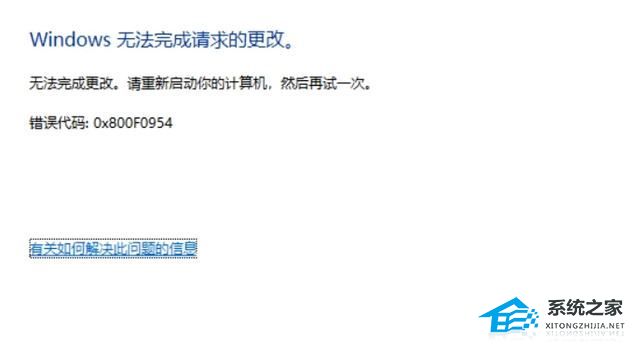
Win11移动硬盘无法安全弹出的解决方法
0x800f0954语言包错误的原因
Windows更新:某些更新文件可能会干扰语言包安装所需的服务,从而触发这个问题。
文件损坏或丢失:重要的Windows系统文件可能已遭到破坏或被删除。如果关键的程序文件出现丢失或配置错误,语言包将无法顺利运行。
网络连接问题:不稳定的网络连接可能也是引起这个错误的罪魁祸首。
0x800f0954语包错误的解决方法
调整Wi-Fi设定
先确认计量连接开关的状态是否开启,假如你曾经启动过这一功能,请先把它关闭,再进行特定语言包的安装。以下是详细操作步骤:
在搜索框中输入“Wi-Fi设定”,进入无线网络。找到你用来上网的网络设备,关闭计量连接开关。等待屏幕上出现一则消息:我们正在为你安装新功能,等待安装完成后即可。
修改Wuauserv设定
Wuauserv是一个包含wuauserv.dll库的Windows系统服务,这是一个负责Windows更新过程的关键工具。如果此服务运行出现问题,那么可能会在你的电脑上产生语言包错误。要解决这个问题,请参照以下步骤:
1. 按下“Win+ R”键,打开“运行”。
2. 使用键盘输入“regedit”,然后按“回车”。
3. 在打开注册表编辑器后,导航到以下位置:
HKEY_LOCAL_MACHINE\SOFTWARE\Policies\Microsoft\Windows\WindowsUpdate\AU
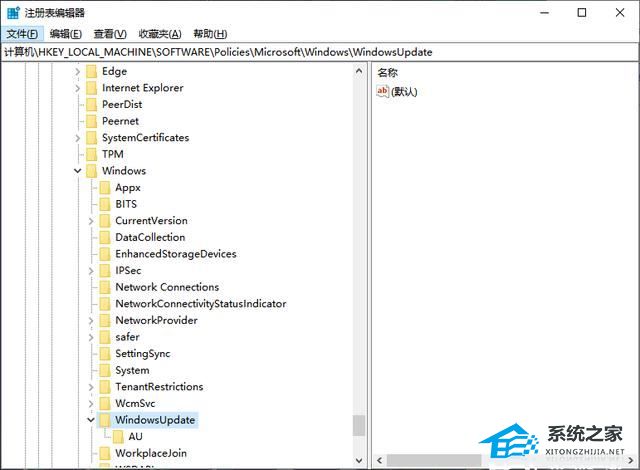
4. 跳转到该区域后,双击打开右边的UseWUServer键,将Base更改为Decimal,并在数值数据处输入“0”,点击“确认”键,确认更改后关闭注册表。
在更改注册表后,请使用以下步骤清除Windows Update Cache文件夹:
1. 按下“Win+ R”键,打开“运行”。
2. 使用键盘输入“cmd”,然后按“回车”。
3. 执行下列代码,每执行一条后按“回车”。
net stop wuauserv
net stop bits
net stop appidsvc
net stop cryptsvc
ren C:WindowsSoftwareDistribution SoftwareDistribution.old
ren C:WindowsSystem32catroot2 catroot2.old
net start bits
net start wuauserv
net start appidsvc
net start cryptsvc
运行完成上述代码后,退出命令提示符,然后重启Windows即可。
手动添加语言包
如果上述方法未能解决问题,那么请按以下步骤手动添加所需语言包:
1. 按下“Win + I”打开“设置”窗口。
2. 选择“时间和语言”,然后选“语言”,点击“添加语言”。

3. 在搜索框中输入你需要的语言的名称,找到后选择它,点击页面下方的“下一步”按钮。 按照屏幕上的提示完成剩余的步骤即可。
因错误代码0x800f0954而无法安装.NET 3.5的解决方法
当你无法安装.NET Framework时,解决方法是在你的电脑上验证并安装所有可选的更新。此操作可以通过以下步骤完成:
1. 打开“设置”> “更新和安全”>“Windows 更新”。
2. 选择“检查更新”,请勾选所有需更新,然后点击“下载并安装”。
3. 等待安装完毕后,重启你的电脑,查看是否已经解决了0x800f0954的错误。
以上就是系统之家小编为你带来的关于“Win10提示0x800F0805错误代码怎么办”的全部内容了,希望可以解决你的问题,感谢您的阅读,更多精彩内容请关注系统之家官网。
上一篇:输入regedit无法打开注册表怎么办 下一篇:Win10开机密码无法输入怎么办
相关文章
-
 有时候我们在使用打印机时会对属性进行设置,而最近有一些小伙伴在设置的时候却发现无法进行保存,从而导致设置失败,那么我们在遇到这种情况应该如何去解决呢?其实操作起来并不困难,下面就和小编一起来看看解决的方法吧。 打印机服务器属性无法保存解决方法 1. 右击桌面上的“此电脑”,选择菜单中的“管理...2024-03-24
有时候我们在使用打印机时会对属性进行设置,而最近有一些小伙伴在设置的时候却发现无法进行保存,从而导致设置失败,那么我们在遇到这种情况应该如何去解决呢?其实操作起来并不困难,下面就和小编一起来看看解决的方法吧。 打印机服务器属性无法保存解决方法 1. 右击桌面上的“此电脑”,选择菜单中的“管理...2024-03-24 -
 有时候我们在使用打印机时会对属性进行设置,而最近有一些小伙伴在设置的时候却发现无法进行保存,从而导致设置失败,那么我们在遇到这种情况应该如何去解决呢?其实操作起来并不困难,下面就和小编一起来看看解决的方法吧。 打印机服务器属性无法保存解决方法 1. 右击桌面上的“此电脑”,选择菜单中的“管理...2024-03-24
有时候我们在使用打印机时会对属性进行设置,而最近有一些小伙伴在设置的时候却发现无法进行保存,从而导致设置失败,那么我们在遇到这种情况应该如何去解决呢?其实操作起来并不困难,下面就和小编一起来看看解决的方法吧。 打印机服务器属性无法保存解决方法 1. 右击桌面上的“此电脑”,选择菜单中的“管理...2024-03-24 -

Win10无法更改为家庭计算机怎么办-Win10设置家庭计算机失败的解决方法
家庭计算机设置通常提供了一些特定的功能,比如家庭组共享,这些功能对于希望在家庭网络环境中轻松共享文件和打印机的用户来说非常有用,但最近有的用户在电脑进行操作的时候,被提示无法设定,那么这应该如何去解决呢?下面不妨一起来看看吧。 Win10设置家庭计算机失败的解决方法 1. 按 Win + S...2024-03-23 -

Win10如何禁止dpi缩放-Win10禁止dpi缩放的方法
DPI(每英寸点数)缩放是一种用于调整屏幕上内容大小的功能,以便用户可以根据自己的视力和阅读习惯来获得最佳的显示效果。然而,有些情况下,用户可能希望禁止DPI缩放,以确保应用程序或游戏能够以特定的分辨率运行,下面就一起来看看小编是如何操作的吧。 Win10禁止dpi缩放的方法 1. 按下Wi...2024-03-23